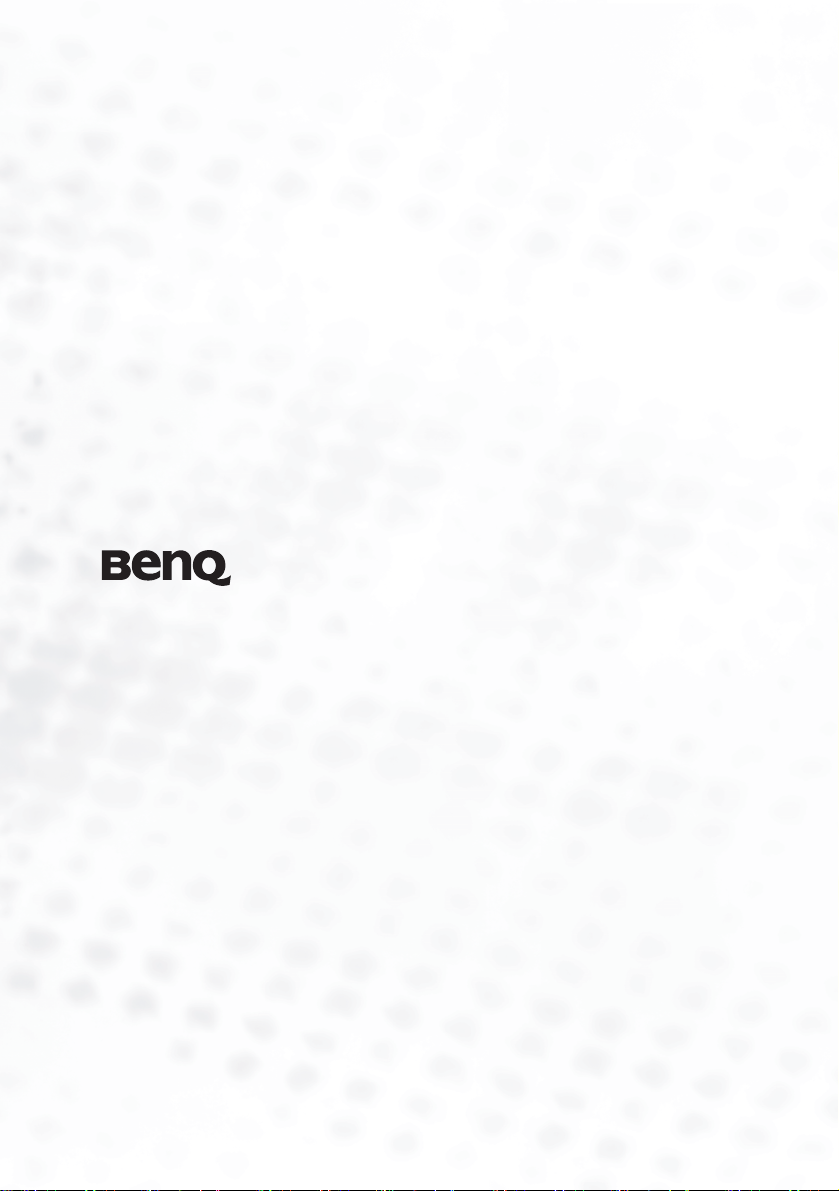
PB6200/ PB6100
デジタル プロジェクタ
ユーザーズ ガイド
Welcome
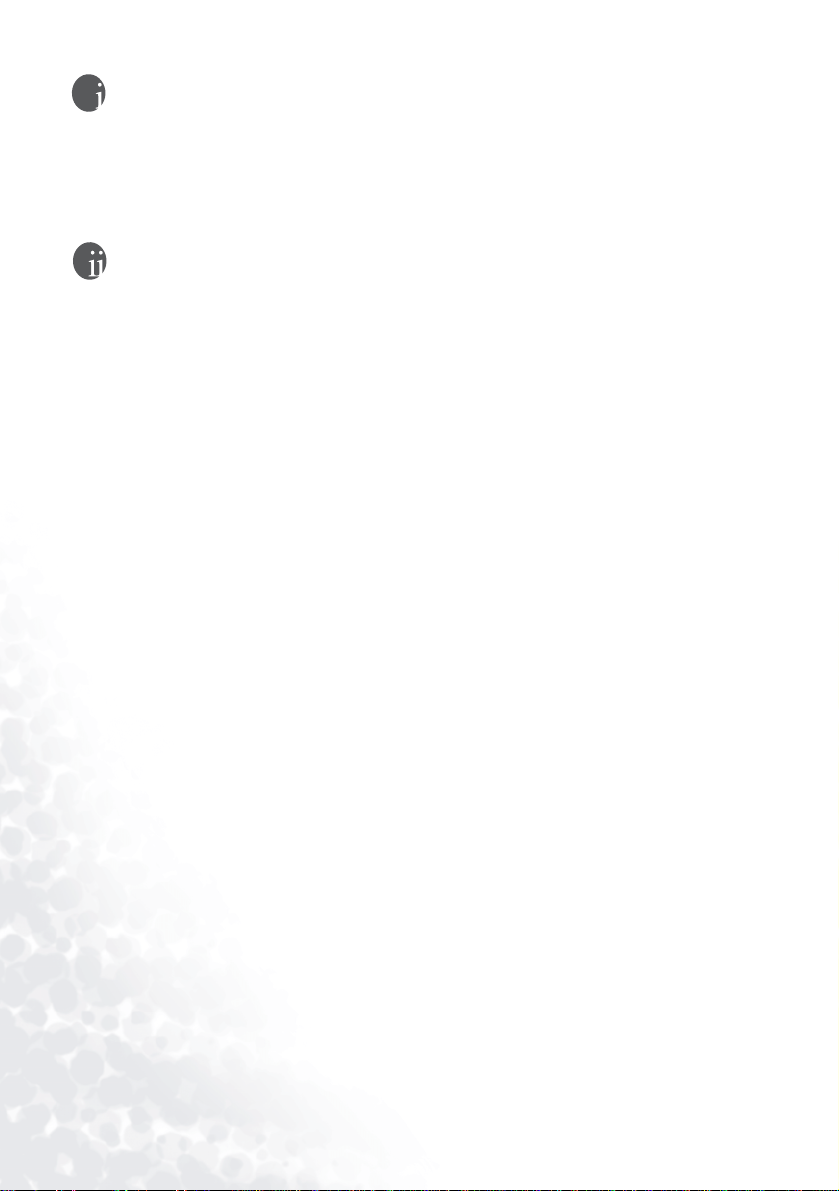
著作権
Copyright 2004 by BENQ Corporation. All rights reserved. 本書のいかなる部分も、BENQ Corporation
の事前の書面による同意なく、電子的、機械的、磁気的、光学的、化学的、手動その他の手段を
問わず、複製、転載、改変、検索システムへの保存、他言語またはコンピュータ言語への翻訳を
行うことはできません。
免責
BENQ Corporation は、明示的または暗示的を問わず、本書の内容に関して、特に保証、商業的
可能性、特定目的への適合性に関しては、いかなる表明または保証もいたしません。また、
BENQ Corporation は、お客様に改訂または修正の通知を行う義務を負うことなく、本書を改訂
したり、本書の内容を随時修正する権利を有します。
*Windows、Internet Explorer、および Outlook Express は、Microsoft Corporation の商標です。
その他の商標については、それぞれの企業または組織が著作権を保有しています。

目次
安全にお使いいただくために ......................................1
はじめに ...........................................................................4
プロジェクタの特長 ....................................................................... 4
同梱品 ................................................................................................ 5
補助アクセサリ .................................................................................................. 5
別売のアクセサリ .............................................................................................. 5
プロジェクタの説明 ....................................................................... 6
プロジェクタの各部名称 ................................................................................. 6
外部コントロール パネル ................................................................................ 7
アジャスタ .......................................................................................................... 8
リモコンの説明 ................................................................................ 9
リモコンの各部名称 ......................................................................................... 9
リモコンの有効範囲 ......................................................................................... 9
リモコンの機能 .................................................................................................. 9
電池の取り付けと交換 ................................................................................... 10
設置 ..................................................................................11
スクリーン サイズ ........................................................................ 11
各種機器への接続 ......................................................................... 13
HDTV 機器 ........................................................................................................ 13
各種機器への接続 ............................................................................................ 14
操作 ..................................................................................15
起動 .................................................................................................. 15
デジタル キーストーンの補正 .................................................... 16
自動調整 .......................................................................................... 16
ソースの選択 .................................................................................. 16
消画 .................................................................................................. 17
メニュー システム ........................................................................ 18
1. ディスプレイ メニュー .............................................................................. 19
2. イメージ メニュー ....................................................................................... 20
3. ソース メニュー ........................................................................................... 21
4. コントロール メニュー .............................................................................. 22
5. PIP メニュー ................................................................................................. 23
目次
iii

終了 .................................................................................................. 24
メンテナンス ................................................................ 25
ランプについて ............................................................................. 25
ランプの使用と交換 ........................................................................................25
ランプの交換 ....................................................................................................25
ランプ時間のリセット ....................................................................................27
温度について ....................................................................................................27
LED インジケータの状態と意味 ...................................................................28
サービス情報 .................................................................................. 30
アクセサリ ( 標準パッケージに付属しています ) ..................................... 30
補助アクセサリ ( 国によって異なります ) ................................................. 30
別売のアクセサリ ( 標準パッケージに付属していません ) .................... 30
部品の注文方法と情報の入手方法 ...............................................................30
トラブルシューティング ............................................ 31
一般的な問題と解決方法 ............................................................. 31
ステータス メッセージ ................................................................ 32
仕様 ................................................................................. 33
プロジェクタの仕様 ..................................................................... 33
技術仕様 .............................................................................................................33
タイミング チャート .................................................................... 34
外形寸法 ......................................................................... 35
保証 ................................................................................. 36
限定保証 .......................................................................................... 36
安全性に関する規制 .................................................... 37
VCCI (Class B) ................................................................................. 37
iv
目次
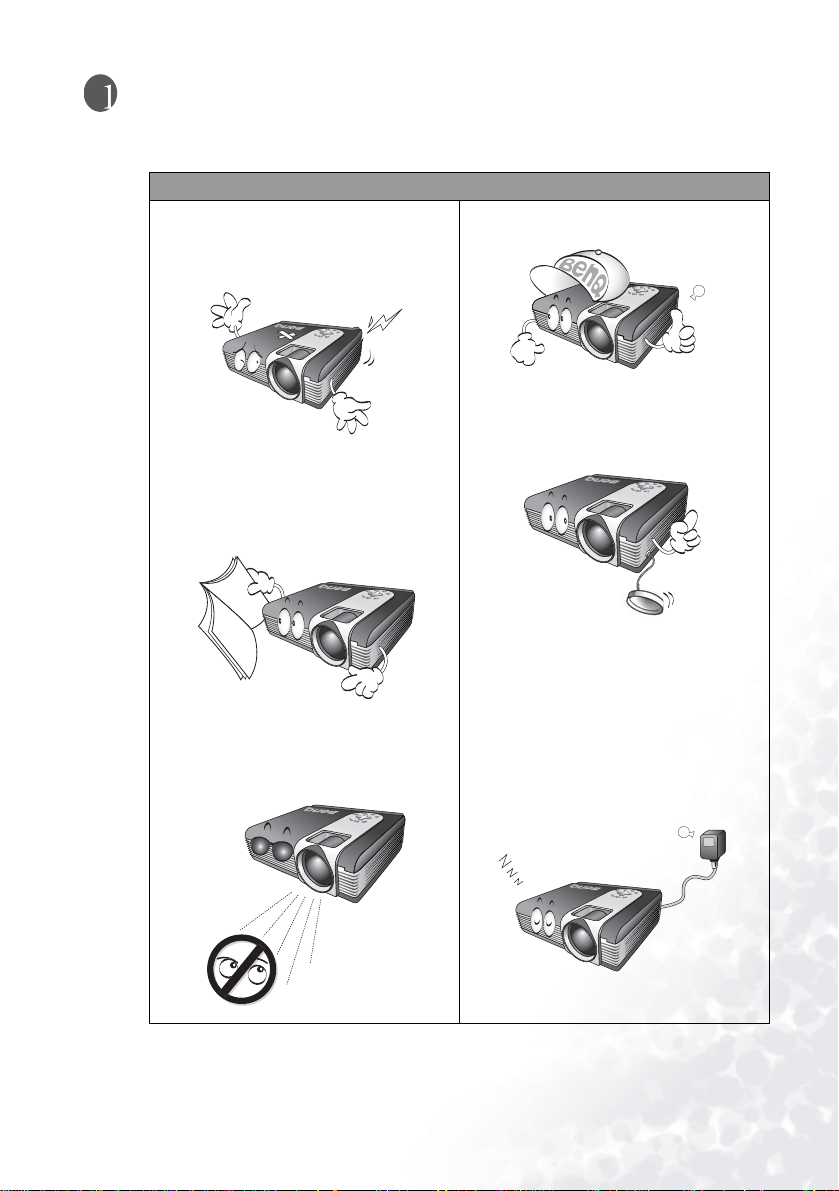
安全にお使いいただくために
注意
• 本装置のキャビネットは開けないで
ください。感電する恐れがあります。
ユーザーが保守可能な内部部品は
ありません。
• プロジェクタを操作する前に、
このユーザーズ ガイドをお読みく
ださい。このユーザーズ ガイドは、
後で参照できるよう大切に保管して
ください。
• 動作中は、プロジェクタのレンズを
のぞき込まないでください。光線が
強力なので、視力障害を引き起こす
恐れがあります。
• 点検修理については、認定サービス
担当者にお問い合わせください。
• プロジェクタのランプをオンにする
ときは、必ずレンズ シャッターを
開くか、レンズ キャップを取り外
してください。
• 国によっては、電源電圧が一定して
いない場合もあります。プロジェ
クタは、100 ~230V の電圧範囲で
安全に作動するように設計されて
いますが、± 10V の電力低下または
サージが発生すると故障する可能
性があります。こうした危険性の
高い地域では、電源安定器をご使用
になることをお勧めします。
安全にお使いいただくために
1
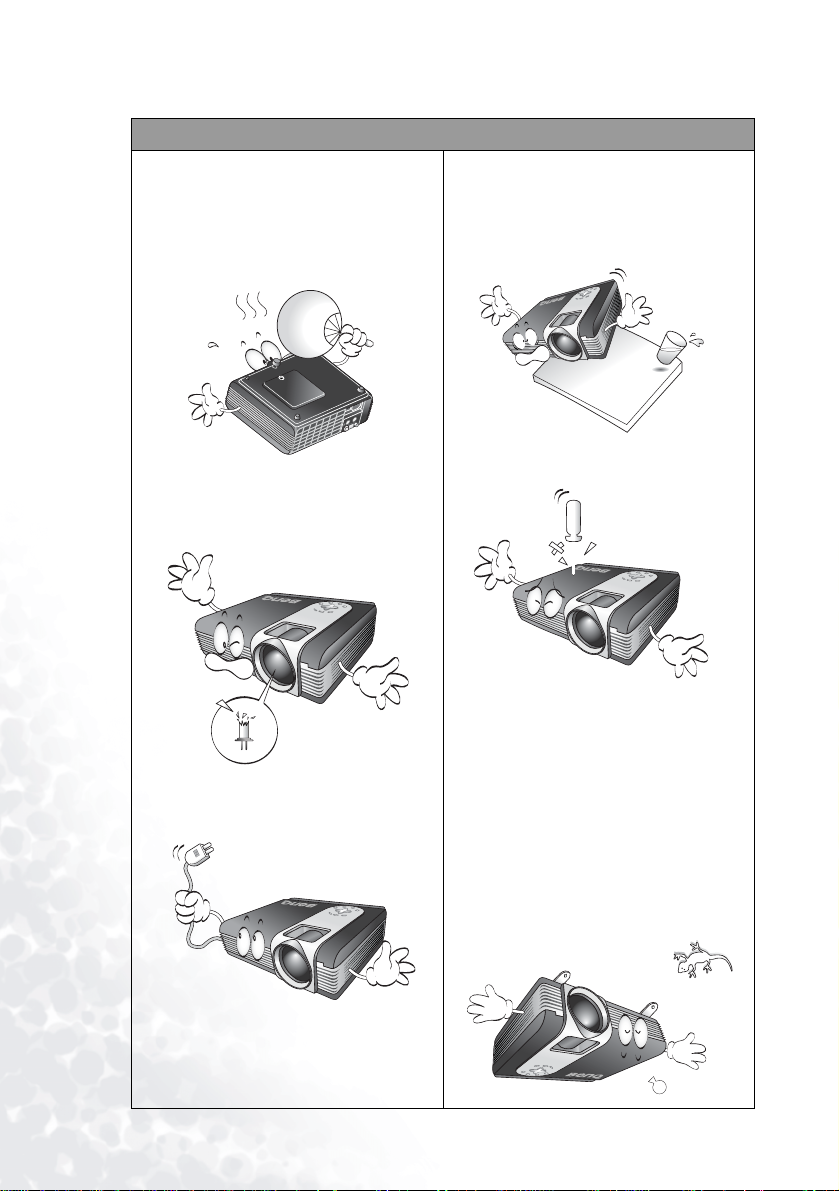
安全にお使いいただくために
1. ランプは、動作中に非常に高温に
なります。ランプ部を取り外して
交換する場合は、プロジェクタの
電源を切ってから 45 分間ほど放置
して、プロジェクタを常温に戻し
てください。
2. ランプは、定格寿命より長く使用し
ないでください。ごくまれですが、
定格寿命より長く使用すると、
ランプが破裂することがあります。
4. 本装置を、不安定なカート、
スタンド、台の上に置かないで
ください。本装置が落下して、
重大な損傷を受ける恐れがあり
ます。
5. 感電を防ぐため、本装置を解体し
ないでください。
3. ランプ部や電子部品の交換は、
必ずプロジェクタの電源プラグを
抜いてから行ってください。
2
安全にお使いいただくために
* 点検または修理が必要な場合は、認定
技術者にご依頼ください。組み立て
方法に誤りがあると、本装置を使用
するときに感電する恐れがあります。
6. 本装置を天井に取り付けて、
イメージを反転投射することがで
きます。天井に取り付ける場合は、
BenQ の天井取り付けキットを
使用し、しっかりと固定してくだ
さい。
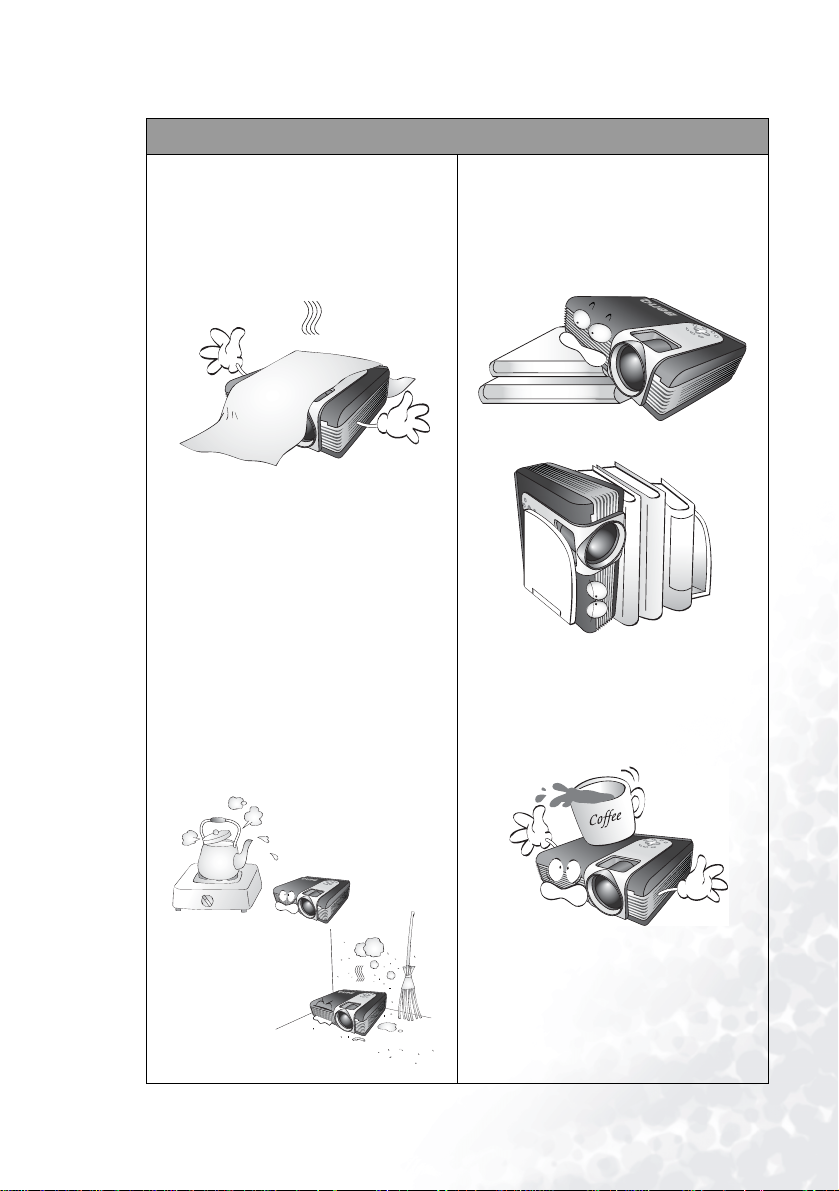
安全にお使いいただくために (続き)
7. 通気孔をふさがないでください。
- 本装置をブランケットなどの寝具類の
上に置かないでください。
- 本装置の上に布をかぶせないでくだ
さい。
- 通気孔の近くに可燃物を置かないで
ください。
通気孔がふさがれると、装置の
内部が過熱し、火災が発生する
ことがあります。
8. 次の場所に装置を置かないでくださ
い。
- 通気が不十分な場所または密閉されて
いる場所。壁との間隔を 50cm 以上空け
てください。
- 窓を締め切った車内など、非常に高温
になる場所。
- 非常に湿度が高い場所、ほこりの多い
場所、タバコの煙にさらされる場所。
このような場所に置くと、光学部品が
汚れ、プロジェクタの寿命が短くなり、
スクリーンが暗くなります。
- 火災報知器に近い場所。
9. 使用時は、必ず装置を水平な平面上
に置いてください。
- 左右の傾きが 10°、または前後の傾き
が 15°を超える状態で使用しないでく
ださい。完全に水平になっていない状
態で装置を使用すると、ランプが故障
したり損傷することがあります。
10. 装置を縦向きにしないでください。
縦向きにすると、装置が倒れ、
けがをしたり装置が損傷する恐れが
あります。
11. 装置の上に乗ったり、物を置かない
でください。
装置が物理的に損傷するだけで
なく、事故やけがの原因になります。
安全にお使いいただくために
3
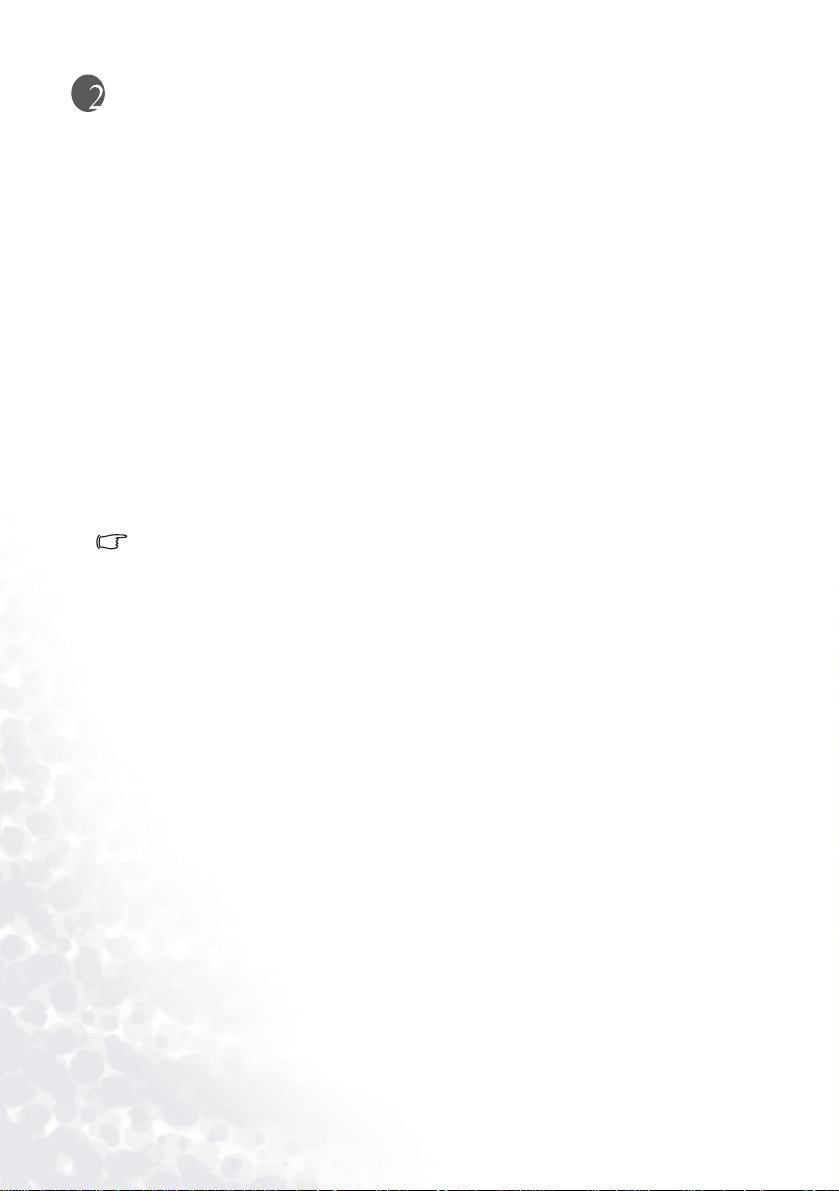
はじめに
プロジェクタの特長
このプロジェクタは、高性能な光学エンジン投射技術とユーザー フレンドリな設計を
統合しており、高い信頼性と使いやすさを実現しています。
プロジェクタには次のような特長があります。
• 携帯に便利な小型軽量設計
• 高品質の手動ズーム レンズ
• 最善の画質で表示するワンキー自動調整機能
• イメージの歪みを補正するデジタル キーストーン補正機能
• データ / ビデオ表示を調整可能なカラー バランス コントロール
• 超高輝度投射ランプ
• 1670 万色の表示能力
•8 か国語で表示可能なオンスクリーン メニュー:英語、フランス語、ドイツ語、
イタリア語、スペイン語、韓国語、繁体字中国語、簡体字中国語
• 信号入力ごとに用意された 4 つのプリセット モードで、投射イメージを最適化
• 消費電力を抑える省電力モードへの切り替えが可能
• 高画質な AV イメージを提供する強力な AV 機能
•HDTV との互換性 (YP
注意:投射イメージの明るさは、周辺光の状態およびコントラスト/ 輝度設定によって変わります。
bPr)
4
はじめに
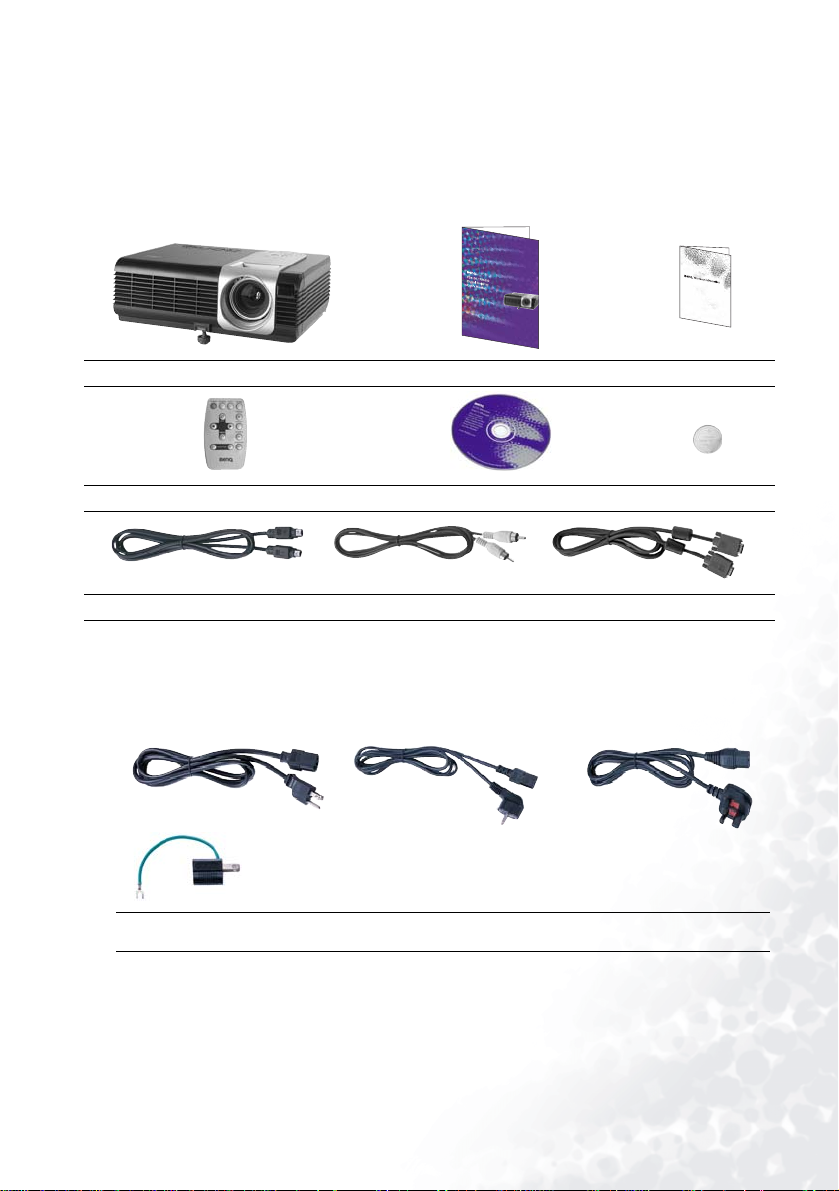
同梱品
プロジェクタには、標準的な PC またはラップトップ コンピュータへの接続に必要な
ケーブルが同梱されています。丁寧に開梱し、次に示すものがすべて揃っていることを
確認してください。不足しているものがある場合は、お買い上げの販売店にご連絡くだ
さい。
プロジェクタ ユーザーズ ガイド 保証書
リモコン ユーザーズ ガイド CD 電池
S ビデオ ケーブル ビデオ ケーブル VGA ケーブル
補助アクセサリ
1. 電源コード:110V ( 米国用)、240V ( イギリス用)、220V ( ヨーロッパ各国用)
2. 2P-3P 変換プラグ (米国用 )
米国
110V 電源コードと
2P-3P 変換プラグ
別売のアクセサリ
1. Macintosh アダプタ
2. 200W ランプ モジュール
3. 天井取り付けキット
4. HDTV ケーブル
5. 携帯用ソフト ケース
ヨーロッパ
220V 電源コード 240V 電源コード
イギリス
はじめに
5

プロジェクタの説明
S-VIDEO VIDEO PC/HDTV
ト
プロジェクタの各部名称
通気孔
S ビデオ ミニ
DIM
ビデオ RCA
ジャック
RGB 信号入力
(PC/YPbPr/YCbCr)
赤外線リモート
センサ
AC INLET
背面アジャスタ
前面アジャスタ
主電源
スイッチ
赤外線リモート
センサ
投射レンズ
電源コード
ソケット
Kensington
ロック スロッ
6
ランプ ドア
はじめに
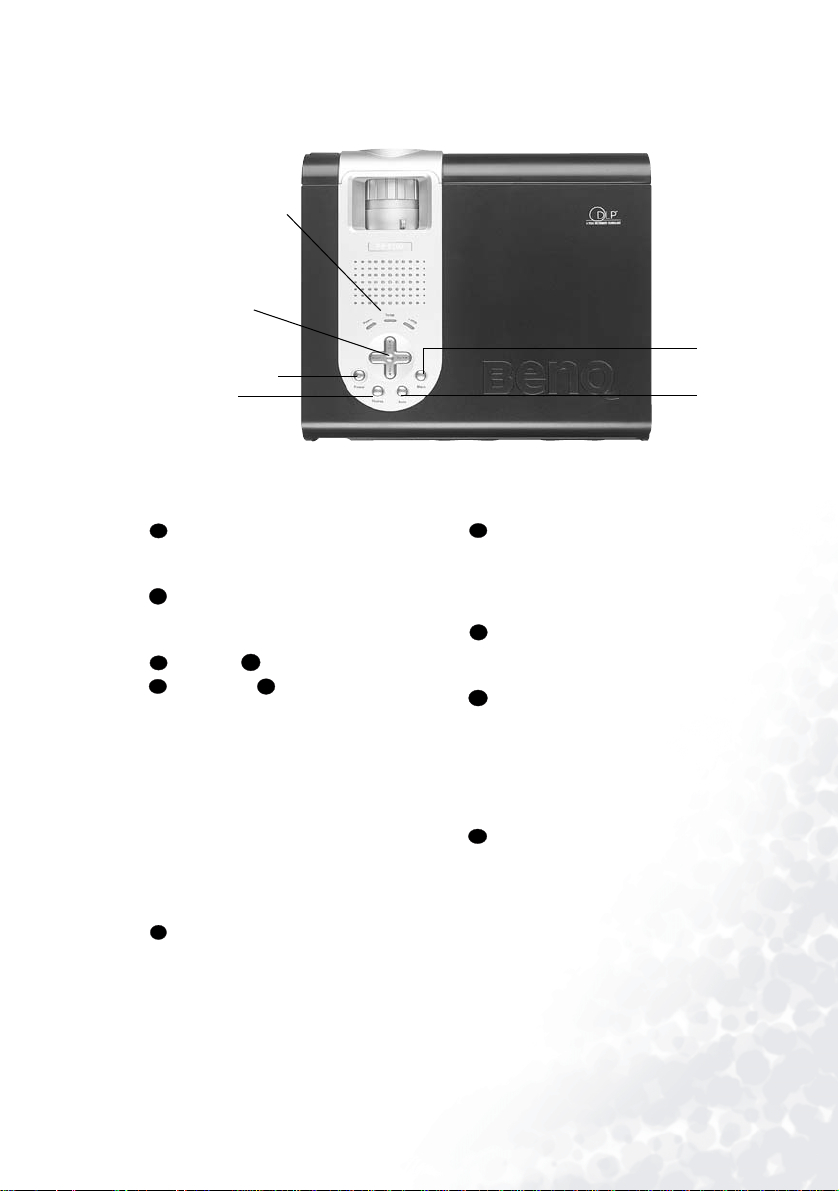
外部コントロール パネル
11. Lamp (ランプ )
インジケータ
10. Temp (温度 )
インジケータ
9. Power (電源 )
インジケータ
3. Left (左 )
4. Exit (終了 )
5. Right (右 )
6. Menu
(メニュー )
1. Power (電源 )
2. Source
(ソース )
8. Blank
(消画 )
7. Auto
(自動 )
Power (電源 )
1
Power キーを押して、プロジェクタの
電源をオンまたはオフにします。
Source (ソース )
2
PC、YP
bPr、S ビデオ、ビデオから
信号ソースを選択します。
Left (左 ) Exit (終了 )
3
Right (右 ) Menu (メニュー )
5
4
6
Menu を押すと、スクリーンにメニュー
システムが表示されます。Menu をもう
一度押すと、サブメニューが表示されます。
Left/Right を押して、メニューやサブ
メニューを操作したり、設定を行います。
スクリーン メニューを表示していない
場合、Left/Right ボタンは、キーストーン
-/+ ホット キーとして機能します。
Exit ボタンを押すとメイン メニューに
戻ります。Exit をもう一度押すと、
メニュー システムが終了します。
Auto (自動 )
7
現在受信している信号に合わせて、
最適のイメージ設定を自動的に決定
します。
Blank (消画 )
8
Blank を押すと、スクリーンのイメージが
消えます。イメージを再び表示するには、
Blank をもう一度押します。直ちに
イメージが表示されます。
Power (電源) インジケータ
9
プロジェクタの動作中に点灯または
点滅します。
10
Temp ( 温度 ) インジケータ
Te m p インジケータは、システムの温度が
異常に高温になると点滅します。この
状態は、プロジェクタが正しく動作して
いないときに発生することがあります。
詳細については、27 ページの「温度につ
いて」を参照してください。
11
Lamp (ランプ ) インジケータ
Lamp インジケータは、ランプの点検、
交換が必要な場合に点灯します。詳細に
ついては、25 ページの「ランプについて」
を参照してください。
はじめに
7
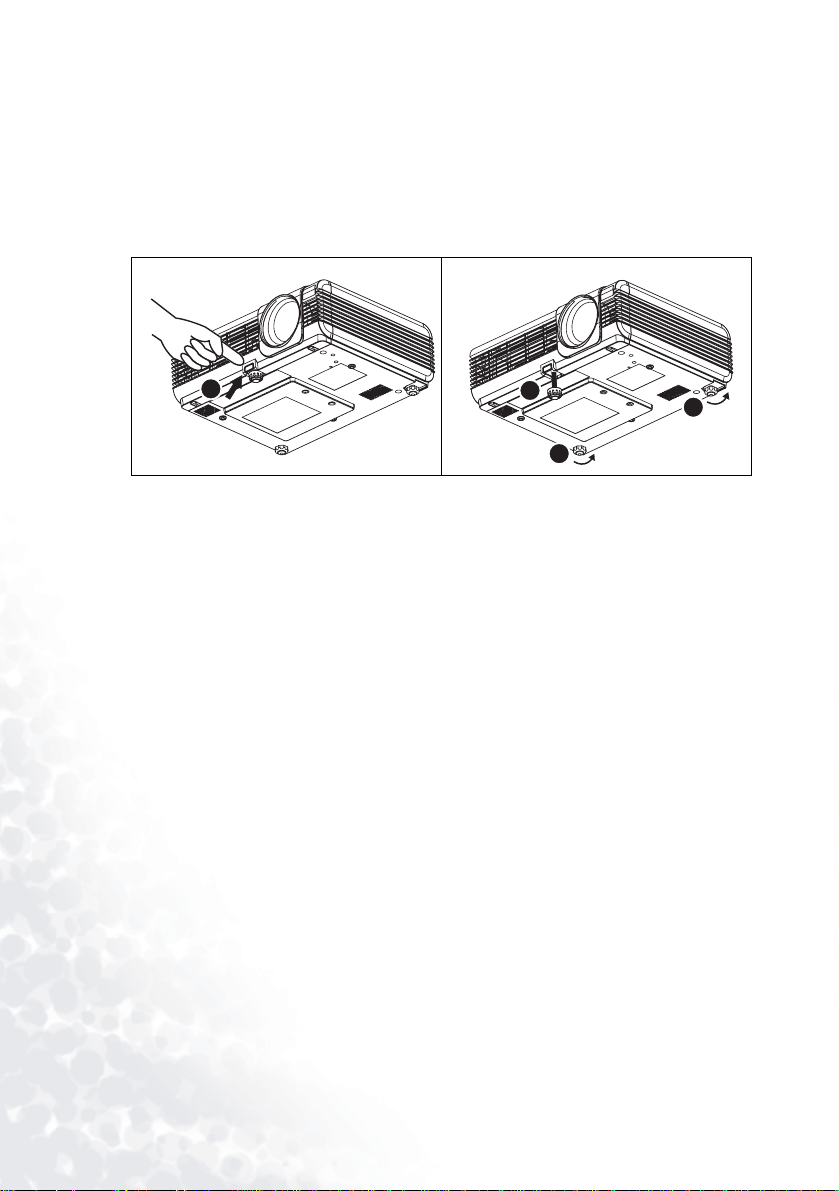
アジャスタ
プロジェクタには、クイック リリース アジャスタ フットが 1 つ備え付けられています。
ボタンを押してアジャスタの傾斜角を調整してください。
1. プロジェクタを持ち上げ、アジャスタ ボタンを押して前面アジャスタを出します。
2. アジャスタが所定の位置に下りて固定されます。
3. 投射されたイメージがスクリーンより上になる場合は、背面アジャスタの
2 つのネジを回してプロジェクタの角度を調整します。
1
2
3
3
8
はじめに
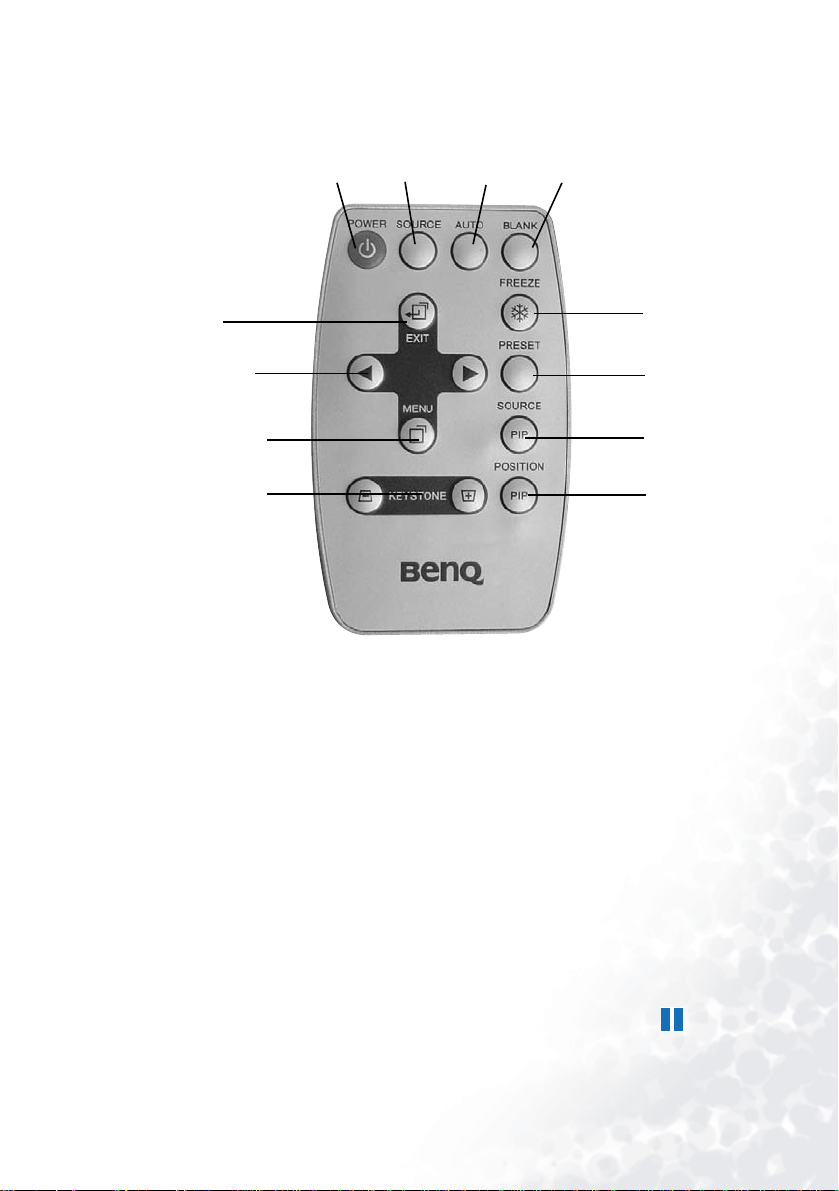
リモコンの説明
リモコンの各部名称
POWER
(電源 )
EXIT
(終了 )
左 / 右
MENU
(メニュー )/下
KEYSTONE
(キーストーン )
SOURCE
(ソース )
AUTO
(自動 )
BLANK
(消画 )
FREEZE
(一時停止 )
PRESET
(プリセット )
PIP SOURCE
(PIP ソース )
PIP Position
(PIP 位置 )
リモコンの有効範囲
リモート センサは、プロジェクタの前面と背面にあります。リモート センサは、
リモート センサの正面方向の垂線に対して、水平方向に 30 度、垂直方向に 30 度の
範囲にある信号を感知します。リモコンとリモート センサの間の距離は、6 メートル
(19.5 フィート ) 未満である必要があります。
リモコンの機能
1. POWER (電源 )、SOURCE (ソース)、AUTO (自動 )、BLANK (消画)、3、4、
EXIT (終了 )、MENU (メニュー )
これらのボタンの機能は、外部コントロール パネルにあるものと同じです。
詳細については、7 ページの「外部コントロール パネル」を参照してください。
2. KEYSTONE (キーストーン )
投射角度を調整してイメージが台形になった場合は、KEYSTONE +
または KEYSTONE - を押してイメージの歪みを補正します。
3. FREEZE (一時停止 )
FREEZE を押すと、イメージが一時停止します。スクリーンの右下隅に アイコンが
表示されます。一時停止を解除するには、FREEZE ボタンをもう一度押します。
はじめに
9

4. PRESET (プリセット)
4 種類のプリセット モードを切り替えることができます。プリセット モードは、
PRESET ボタンを押して切り替えます。
•PC 信号
プレゼンテーション モード (デフォルト) --> ビビッド モード --> ビデオ モード
--> 省電力モード
•YPbPr/S ビデオ/ ビデオ信号
ゲーム モード --> ビデオ モード --> シネマ モード --> 省電力モード
5. PIP SOURCE (PIP ソース )
入力ソースが PC である場合、PIP を有効にして、S ビデオとビデオのいずれかのソース
を選択できます。PIP ソースは、S ビデオ、ビデオ、オフの順に切り替わります。
6. PIP POSITION (PIP 位置 )
PIP が有効な場合に、9 つの位置のいずれかを選択できます。
電池の取り付けと交換
1. 先端がとがった
ものを使用して
電池ホルダを外し、
引き抜きます。
10
2. 電池の取り付け、または交換を行います。
3. 電池ホルダを所定の位置まで
押し込みます。
高温多湿の場所に置かないでください。交換方法が不適切だと、電池が爆発する危険があります。
使用済みの電池は、同じタイプの電池か、メーカーが推奨する同等タイプの電池と交換してくだ
さい。また、使用済みの電池はメーカーの指示に従って処分してください。
はじめに

設置
スクリーン サイズ
イメージの投影サイズに応じて、スクリーンから必要な投射距離をおいてプロジェクタを
設置します ( 次の表を参照してください )。
Projection Distance
PB6200 (XGA) のスクリーン サイズ チャート (縦横比 4:3)
スクリーン
からの距離
フィート インチ フィート インチ フィート インチ メートル
4 48 2.49 29.9 3.05 36.6 1 100 0.62 62.2 0.76 76.2
6 72 3.73 44.8 4.57 54.9 1.5 150 0.93 93.3 1.14 114.3
8 96 4.98 59.7 6.10 73.2 2 200 1.24 124.5 1.52 152.4
10 120 6.22 74.7 7.62 91.4 2.5 250 1.56 155.6 1.91 190.5
12 144 7.47 89.6 9.14 109.7 3 300 1.87 186.7 2.29 228.6
14 168 8.71 104.5 10.67 128.0 3.5 350 2.18 217.8 2.67 266.7
16 192 9.96 119.5 12.19 146.3 4 400 2.49 248.9 3.05 304.8
18 216 11.20 134.4 13.72 164.6 4.5 450 2.80 280.0 3.43 342.9
20 240 12.45 149.4 15.24 182.9 5 500 3.11 311.2 3.81 381.0
22 264 13.69 164.3 16.76 201.2 5.5 550 3.42 342.3 4.19 419.1
24 288 14.94 179.2 18.29 219.5 6 600 3.73 373.4 4.57 457.2
26 312 16.18 194.2 19.81 237.7 6.5 650 4.04 404.5 4.95 495.3
28 336 17.42 209.1 21.34 256.0 7 700 4.36 435.6 5.33 533.4
30 360 18.67 224.0 22.86 274.3 7.5 750 4.67 466.7 5.72 571.5
32 384 19.91 239.0 24.38 292.6 8 800 4.98 497.8 6.10 609.6
対角線の長さ スクリーン
最小ズーム 最大ズーム 最小ズーム 最大ズーム
からの距離
cm
メートル
対角線の長さ
cm
メートル
cm
設置
11

PB6200 (XGA) のスクリーン サイズ チャート (縦横比 16:9)
スクリーン
からの距離
フィート インチ フィート インチ フィート インチ メートル
4 48 2.29 27.5 2.80 33.6 1 100 0.57 57.4 0.70 70.0
6 72 3.44 41.3 4.20 50.4 1.5 150 0.86 86.0 1.05 105.0
8 96 4.59 55.1 5.60 67.2 2 200 1.15 114.7 1.40 140.0
10 120 5.74 68.8 7.00 84.0 2.5 250 1.43 143.4 1.75 179.4
12 144 6.88 82.6 8.40 100.8 3 300 1.72 172.1 2.10 209.9
14 168 8.03 96.4 9.80 117.6 3.5 350 2.01 200.8 2.45 244.9
16 192 9.18 110.1 11.20 134.4 4 400 2.29 229.4 2.80 279.9
18 216 10.32 123.9 12.60 151.2 4.5 450 2.58 258.1 3.15 314.9
20 240 11.47 137.7 14.00 167.9 5 500 2.87 286.8 3.50 349.9
22 264 12.62 151.4 15.39 184.7 5.5 550 3.15 315.5 3.85 384.9
24 288 13.77 165.2 16.79 201.5 6 600 3.44 344.1 4.20 419.9
26 312 14.91 179.0 18.19 218.3 6.5 650 3.37 372.8 4.55 454.9
28 336 16.06 192.7 19.59 235.1 7 700 4.02 401.5 4.90 489.8
30 360 17.21 206.5 20.99 251.9 7.5 750 4.30 430.2 5.25 524.8
32 384 18.35 220.3 22.39 268.7 8 800 4.59 458.9 5.60 559.8
対角線の長さ スクリーン
最小ズーム 最大ズーム 最小ズーム 最大ズーム
からの距離
cm
メートル
対角線の長さ
cm
メートル
PB6100 (SVGA) のスクリーン サイズ チャート (縦横比 4:3)
スクリーン
からの距離
フィート インチ フィート インチ フィート インチ メートル
4 48 1.96 23.5 2.40 28.7 1 100 0.49 48.9 0.60 59.9
6 72 2.93 35.2 3.59 43.1 1.5 150 0.73 73.4 0.90 89.8
8 96 3.91 47.0 4.79 57.5 2 200 0.98 97.8 1.20 119.8
10 120 4.89 58.7 5.99 71.9 2.5 250 1.22 122.3 1.50 149.7
12 144 5.87 70.4 7.19 86.2 3 300 1.47 146.7 1.80 179.7
14 168 6.85 82.2 8.39 100.6 3.5 350 1.71 171.2 2.10 209.6
16 192 7.83 93.9 9.58 115.0 4 400 1.96 195.7 2.40 239.6
18 216 8.80 105.7 10.78 129.4 4.5 450 2.20 220.1 2.70 269.5
20 240 9.78 117.4 11.98 143.7 5 500 2.45 244.6 2.99 299.5
22 264 10.76 129.1 13.18 158.1 5.5 550 2.69 269.0 3.29 329.4
24 288 11.74 140.9 14.37 172.5 6 600 2.93 293.5 3.59 359.4
26 312 12.72 152.6 15.57 186.9 6.5 650 3.18 317.9 3.89 389.3
28 336 13.70 164.3 16.77 201.2 7 700 3.42 342.4 4.19 419.3
30 360 14.67 176.1 17.97 215.6 7.5 750 3.67 366.8 4.49 449.2
32 384 15.65 187.8 19.17 230.0 8 800 3.91 391.3 4.79 479.1
対角線の長さ スクリーン
最小ズーム 最大ズーム 最小ズーム 最大ズーム
からの距離
cm
メートル
対角線の長さ
cm
メートル
cm
cm
12
設置

PB6100 (SVGA) のスクリーン サイズ チャート (縦横比 16:9)
スクリーン
からの距離
フィート インチ フィート インチ フィート インチ メートル
4 48 1.80 21.6 2.20 26.4 1 100 0.45 45.1 0.55 55.0
6 72 2.70 32.4 4.20 50.4 1.5 150 0.68 67.6 0.82 82.5
8 96 3.61 433 5.60 67.2 2 200 0.90 90.1 1.10 110.0
10 120 4.51 54.1 7.00 84.0 2.5 250 1.13 112.7 1.37 137.5
12 144 5.41 64.9 8.40 100.8 3 300 1.35 135.2 1.65 164.9
14 168 6.31 75.7 9.80 117.6 3.5 350 1.58 157.7 1.92 192.4
16 192 7.21 86.5 11.20 134.4 4 400 1.80 180.3 2.20 219.9
18 216 8.11 97.3 12.60 151.2 4.5 450 2.03 202.8 2.47 247.4
20 240 9.01 108.2 14.00 167.9 5 500 2.25 225.3 2.75 274.9
22 264 9.91 119.0 15.39 184.7 5.5 550 2.48 247.9 3.02 302.4
24 288 10.82 129.8 16.79 201.5 6 600 2.70 270.4 3.30 329.9
26 312 11.72 140.6 18.19 218.3 6.5 650 2.93 292.9 3.57 357.4
28 336 12.62 151.4 19.59 235.1 7 700 3.15 315.5 3.85 384.9
30 360 13.52 162.2 20.99 251.9 7.5 750 3.38 338.0 4.12 412.4
32 384 14.42 173.1 22.39 268.7 8 800 3.61 360.5 4.40 439.8
光学部品の限界のため、これらの数字には 3~ 5% の公差があります。
*1m = 3.28 フィート、1 フィート = 0.305m、1m = 100cm、1 フィート = 12 インチ
対角線の長さ スクリーン
最小ズーム 最大ズーム 最小ズーム 最大ズーム
からの距離
cm
対角線の長さ
メートル
各種機器への接続
HDTV 機器
プロジェクタは、さまざまな高精細度 TV 表示モードで表示することができます。
表示ソースには次のものがあります。
cm
メートル
cm
• デジタル VHS (D-VHS) プレーヤ •DVD プレーヤ
• パラボラ アンテナ HDTV 受信機 •DTV チューナー
これらのソースの大半は、アナログ ビデオ出力や標準 VGA 出力を備えているか、YP
bPr
( デフォルト) フォーマットで出力します。
プロジェクタは、D-Sub コネクタを介して HDTV データを受信することができます。
HDTV イメージを表示するには、別売のアクセサリである HDTV ケーブルを使用してく
ださい。
HDTV 機能では、次の規格がサポートされています。
• 480i • 480p
• 576i • 576p
• 720p • 1080i
HDTV に関連する OSD の選択については、18 ページの「メニュー システム」を参照し
てください。
13
設置

各種機器への接続
A
C
IN
L
E
T
S-VIDEO VIDEO PC/HDT
V
プロジェクタは、デスクトップ コンピュータ、ノートブック コンピュータ、VCR 、その
他のシステムにすぐに接続できます。ただし、Macintosh コンピュータに接続するには、
Mac アダプタ ( 別売のアクセサリ ) が必要です。
S ビデオ / ビデオ
PC/HDTV
S ビデオ
ビデオ
14
設置

操作
AC INLET
S-VIDEO VIDEO PC/HDTV
起動
1. 電源コードをプロジェクタとコンセントに差し込みます。
2. 主電源スイッチをオンにします。
3. プロジェクタを起動するには、POWER を 1 秒間押したままにします。 POWER キーの
バックライトが緑色に点滅し、電源がオンになると、緑色のまま点灯します。
( 電源をオフにした場合は、110 秒間の冷却時間が経過した後にプロジェクタを再起動す
ることができます。)
4. 接続されているすべての機器の電源をオンにします。
*アース接続は必ず電源プラグを電源につなぐ前に行って下さい。又、アース接続を外す場合は、必
ず電源プラグを切り離しでから、行って下さい。
操作
15

デジタル キーストーンの補正
キーストーンとは、投射イメージの
上部または下部がはっきり分かる
程度に広がってしまう状態のこと
です。キーストーンを補正するには、
プロジェクタのコントロール パネ
ルの 3 Left/Right 4 ( ホットキー )
を押すか、リモコンの KEYSTONE
3/4 を押し、必要に応じて
[Keystone] というスライディング
バーを調整します。イメージの
上部のキーストーンを補正する
場合は、+ を押します。イメージの
下部のキーストーンを補正する
場合は、- を押します。
自動調整
場合によっては、画質を最適化する必要が
生じることもあります。手動で最適化する
には、プロジェクタのコントロール パネル
またはリモコンの AUTO キーを押します。
組み込みのインテリジェント自動調整機能
により設定が再調整され、3 秒以内に最適
な画質が得られます。
ソースの選択
入力ソースがいくつかある場合は、プロ
ジェクタのコントロール パネルまたは
リモコンの SOURCE キーを押して入力
ソースを選択します。
16
操作

消画
Blank を押すと、スクリーンのイメージが
消えます。徐々にイメージを再表示する
にはリモコンのマウスを使用し、直ちに
イメージを再表示するには Blank を押し
ます。
操作
17

メニュー システム
Menu を押してメイン メニューを表示し、3 4 を押してサブメニューを選択します。
サブメニューの項目を選択するには、Menu をもう一度押します。
各種機器で使用可能な機能
サブメニュー PC Y/Pb/Pr S ビデオ / ビデオ
Key ston e
( キーストーン)
Brightness ( 輝度)
Contrast
( コントラスト)
Color ( 色 )
Tint ( 色合い )
Aspect Ratio ( 縦横比 )
System ( システム )
Sharpness
( シャープネス)
Color Temp ( 色温度)
Information ( 情報 )
Display
(ディスプレイ)
Image
(イメージ )
Source
(ソース )
Control
(コントロール )
PIP
Keystone ( キーストーン )
Brightness ( 輝度 )
Contrast ( コントラスト )
Phase ( 位相)
H Size ( 水平サイズ)
Aspect Ratio ( 縦横比 )
H Position (水平位置 )
V Position (垂直位置 )
Color Temp ( 色温度 )
Information ( 情報 )
Mirror ( ミラー )
Source (ソース )
Source Scan (ソース スキャン )
Blank Time ( 消画時間)
Auto Off ( 自動電源オフ )
Language ( 言語 )
OSD Pos. (OSD 位置 )
OSD Time (OSD 時間 )
Preset Mode (プリセット モード )
Reset ( リセット)
Lamp Hour ( ランプ時間 )
メイン ページ
PIP Source (PIP ソース)
PIP Size (PIP サイズ)
PIP Pos. (PIP 位置 )
H Position (水平位置 )
V Position (垂直位置 )
More Options
( 追加オプション)
Aspect Ratio ( 縦横比 )
Color ( 色)
Tint ( 色合い )
Color Temp ( 色温度)
サブ ページ
Brightness ( 輝度)
Contrast
( コントラスト)
Color ( 色)
Tint ( 色合い )
Sharpness
( シャープネス)
18
操作

1. ディスプレイ メニュー
機能 説明
Keystone
(キーストーン)
イメージのキーストーンを補正します。
+-
Brightness
(輝度)
Contrast
(コントラスト)
Phase (位相)
H Size
(水平サイズ)
Color
(色)
イメージの輝度を調整します。
イメージの明るさと暗さの差を調整します。
ちらつきが発生しないように調整します。
この機能は、入力モードがビデオおよび S ビデオの場合には
使用できません。
適正なイメージ サイズになるように調整します。
この機能は、入力モードがビデオおよび S ビデオの場合には
使用できません。
イメージの色の範囲 (R、G、B) を増減します。
この機能は、入力モードが PC の場合には使用できません。
Tint
(色合い)
イメージが赤みまたは青みを帯びるように調整します。
この機能は、入力モードが PC の場合には使用できません。
操作
19

2. イメージ メニュー
機能 説明
Aspect Ratio
(縦横比 )
H Position
(水平位置 )
V Position
(垂直位置 )
Color Temp
(色温度 )
Information
(情報 )
System
(システム )
Sharpness
(シャープネス )
Color
(色 )
Tint
(色合い )
スクリーンに最適なサイズにイメージを調整します。
1. 4 : 3 2. 16 : 9 3. Native ( ネイティブ )
[Native] は、入力モードが PC の場合のみ使用できます。
投射イメージの水平位置を調整します。
投射イメージの垂直位置を調整します。
この機能は、入力モードが PC の場合のみ使用できます。
色温度を調整します。
現在の解像度とプリセット モードを表示します。
次のいずれかのシステム情報が表示されます。
1.NTSC 2. PAL 3.SECAM 4. YUV
イメージがシャープまたはソフトになるように調整します。
この機能は、入力モードが PC および YPbPr の場合には使用できません。
イメージの色の範囲 (R、G、B) を増減します。
イメージが赤みまたは青みを帯びるように調整します。
この機能は、入力モードが PC の場合のみ使用できます。
この機能は、入力モードが PC の場合には使用できません。
この機能は、[System] で NTSC が選択されている場合のみ使用できます。
20
操作

3. ソース メニュー
機能 説明
Mirror
(ミラー )
1. デフォルト
3. 背面スクリーン投射
2. 天井取り付け投射
4. 天井取り付けおよび
背面スクリーン投射
Source
(ソース)
Source Scan
(ソース
スキャン )
Blank Time
(消画時間)
Auto Off
(自動電源オフ)
PC、YPbPr、S ビデオ、ビデオが使用可能な場合、それらの中から
選択されている入力ソースが表示されます。
[ON ( オン )] を選択するとこの機能が有効になり、プロジェクタは
信号が検出されない場合に PC、YPbPr、S ビデオ、ビデオの順で
スキャンを開始します。[OFF ( オフ)] を選択すると、プロジェクタは
前回の入力ソースだけを検出します。
Blank を押して有効にしてからプロジェクタの電源がオフになる
までの時間を設定します。
入力信号が検出されなくなってからシステムの電源がオフになる
までの時間を設定します。
21
操作

4. コントロール メニュー
機能 説明
Language
(言語)
OSD Pos.
(OSD 位置 )
OSD コントロール メニューの言語を設定します。
3 / 4 キーを使用して言語 ( 英語、フランス語、ドイツ語、
イタリア語、スペイン語、韓国語、繁体字中国語、簡体字中国語 ) を
選択します。
OSD の表示位置を選択します。
OSD Time
(OSD 時間 )
Preset Mode
(プリセット
モード )
Reset
(リセット)
ボタンを押してからの OSD の表示時間を設定します。5 ~ 60 秒の
範囲で 5 秒単位で設定できます。
投射イメージを最適化するために、投射の目的に合わせてプリセット
モードのいずれかを選択します。
PC 信号
1. Presentation Mode ( プレゼンテーション モード ):プレゼンテー
ションに向いています。このモードでは明るさが強調されます。
2. Vivid Mode ( ビビッド モード ):ゲームに最適です。色の彩度と
輝度のバランスに優れています。
3. Video Mode ( ビデオ モード ):自然な色で映画を観るのに適して
います。
4. Economic Mode (省電力モード ):システムのノイズが少なくなり
ます。ランプの寿命を延ばすためにランプの電力が 20% 節減され
ます。
YPbPr/S ビデオ/ビデオ信号
1. Gaming Mode (ゲーム モード ):明るいリビング ルームでビデオ
ゲームをする場合に適しています。
2. Video Mode ( ビデオ モード ):高めの色温度で映画を観る場合に
適しています。
3. Cinema Mode (シネマ モード ):低めの色温度で映画を観る場合に
適しています。
4. Economic Mode (省電力モード ):システムのノイズが少なくなり
ます。ランプの寿命を延ばすためにランプの電力が 20% 節減され
ます。
すべての設定を工場出荷時の値に戻します。
Lamp Hour
(ランプ時間)
22
操作
ランプの使用時間が表示されます。

5. PIP メニュー
以下の機能は、入力モードが PC で、PIP ソースがビデオまたは S ビデオの場合のみ使用
できます。
機能 説明
PIP Source
(PIP ソース )
PIP のソースを選択します。
PIP Size
(PIP サイズ )
PIP Position
(PIP 位置 )
H Position
(水平位置 )
V Position
(垂直位置 )
More Options
(追加
オプション )
Brightness
(輝度 )
Contrast
(コントラスト )
Color (色)
Tint ( 色合い )
Sharpness
(シャープネス )
3 / 4 キーを使用して、[Off ( オフ)]、[Small ( 小 )]、[Medium (中 )]、
[Large ( 大 )] のオプションのいずれかを選択できます。
PIP の位置を選択します。
PIP イメージの水平位置を調整します。
PIP イメージの垂直位置を調整します。
3 / 4 キーを使用して、他の PIP 機能 ( 輝度、コントラスト、色、
色合い、シャープネス、システムを調整する機能 ) を選択できます。
PIP イメージの輝度を調整します。
PIP イメージの明るさと暗さの差を調整します。
イメージの色の範囲 (R、G、B) を増減します。
イメージが赤みまたは青みを帯びるように調整します。
イメージがシャープまたはソフトになるように調整します。
操作
23

終了
AC INLET
S-VIDEO VIDEO PC/HDTV
1. POWER を押したままにすると、警告メッセージが表示されます。プロジェクタの
電源をオフにするには、再度 POWER を押します。
2. ファンが約 110 秒間動作を続けます。
3. 主電源スイッチをオフにします。
24
4. 電源コードをコンセントから抜きます。
電源が切れる前、および 110 秒間の冷却プロセスの間は、電源コードを抜かないでください。
プロジェクタが適切に終了しなかった場合、システムによってそれが検知されます。再度電源を
オンにする前に、自動的にランプが 110 秒間冷却されます。
操作

メンテナンス
ランプについて
ランプの使用と交換
Lamp インジケータが赤に点灯した場合、またはランプの交換時期であることを示す
メッセージが表示された場合は、新しいランプを取り付けるか、お買い上げの販売店に
ご相談ください。古いランプを使用すると、プロジェクタの誤動作の原因となり、まれ
に破裂することもあります。
詳細については、28 ページの「LED インジケータの状態と意味」を参照してください。
ランプの温度が異常に高くなると、Lamp インジケータと Temp インジケータが点灯します。
この場合は、電源をオフにして 45 分間ほど放置し、プロジェクタを常温に戻してください。
このようにしても電源をオンにしたときに Lamp インジケータまたは Temp インジケータが点灯する
場合は、販売店にご相談ください。
ランプの交換
感電を防ぐため、ランプを交換する前には常にプロジェクタの電源をオフにし、電源コードを抜いて
ください。
重度のやけどを負う危険を防ぐため、ランプを交換する前に、最低でも 45 分間プロジェクタを
放置して常温に戻してください。
割れたランプの鋭いガラス片を取り除く場合は、指にけがをしたり、内部部品を破損したりしない
ように十分注意してください。
指のけがや、レンズに触れることによる画質の劣化を避けるため、ランプを取り外すときは空の
ランプ ケースには触れないでください。
このランプには水銀が入っています。ランプの処分は、地元の有害廃棄物規制条例に従って、正しい
方法で行ってください。
メンテナンス
25

1. プロジェクタの電源をオフにし
ます。コンセントとプロジェクタ
から電源コードを抜きます。
2. ネジを緩めて、ランプ カバーを
取り外します ( 磁気ヘッドのドラ
イバを使用することを強くお勧め
します )。ランプが高温になって
いる場合は、やけどを防ぐために
ランプを 45 分間放置して常温に
戻してください。
3. ネジ 3 箇所を緩めます。ハンドル
を引いてランプ ハウジングを取り
外します。ネジを完全に緩めて
いないと、指にけがをする恐れが
あります。ランプを取り外した
後は、ボックス内に手を入れない
でください。内部の光学部品に
手を触れると、投射された
イメージの色が不均一になる
場合があります。
4. ランプを新しいランプに交換
します。プロジェクタにランプを
装着して、ネジをしっかり締め
ます。ネジの締め方がゆるいと
接触が悪くなり、故障となる
場合があります。
5. ランプ カバーを再度取り付け、
ネジを締めます。ランプ カバーを
取り外しているときは、電源を
オンにしないでください。ランプ
を交換した場合は、ランプの合計
動作時間をリセットしてください。
ランプを交換していない場合は
リセットしないでください
( ランプが破損する恐れがあり
ます )。
26
メンテナンス

ランプ時間のリセット
ランプを新しいランプに交換した場合は、次の手順でランプ時間をリセットしてくだ
さい。
OSD
手順
プロジェクタの Exit ボタンを 3 秒間押し、ランプの
合計動作時間を表示します。OSD が表示されたら、
MENU を押してリセットの機能を実行します。または
EXIT を押して OSD を終了します。
W または X を押してランプ時間を 0 にリセットし
ます。または、EXIT を押して OSD を終了します。
ランプ時間を 0 にリセットすると、左のメッセージが
表示されます。EXIT を押して OSD を終了します。
温度について
LED が点灯している場合は、以下の問題を示しています。
1. 内部温度が異常に高くなっています。
2. ファンが動作していません。
プロジェクタの電源をオフにし、認定サービス担当者にお問い合わせください。
詳細については、28 ページの「LED インジケータの状態と意味」を参照してください。
メンテナンス
27

LED インジケータの状態と意味
記号
1. -:LED が消灯
2. :LED が点滅
3. :LED が点灯
4.
O:LED がオレンジ色
R:LED が赤
5.
G:LED が緑
6.
LED
Power Temp Lamp
O
G
O
--
--
--
--
--
--
--
R
状態と説明
電源の状況
電源スイッチがオンです。
起動時の冷却プロセスを実行中です。電源を正常にオフに
しないで、数時間以内に再度オンにした場合、プロジェク
タは冷却システムによって自動的に 110 秒間冷却されま
す。
スタンバイ中です。
Lamp LED が起動中に点滅しています。
電源をオフにした後、終了時の冷却プロセスを実行中です
(110 秒間 )。
正常に動作しています。
ランプの状況
ランプの寿命を意味します。ランプの使用時間が 3000 時間
を超えたことを示しています。直ちに新しいランプに交換
してください。
ランプのエラーです。ランプが正しく取り付けられていな
いか、破損しています。販売店にご相談ください。
28
メンテナンス

ファン 1 のエラーです。プロジェクタは自動的に終了
します。電源を再度オンにしても、プロジェクタは再度
R R
R R
R R
G
G
G
--
-
-
R
R
R
R
R
R
-
終了します。販売店にご相談ください。
ファン 2 のエラーです。プロジェクタは自動的に終了
します。電源を再度オンにしても、プロジェクタは再度
G
終了します。販売店にご相談ください。
ファン 3 のエラーです。プロジェクタは自動的に終了
します。電源を再度オンにしても、プロジェクタは再度
終了します。販売店にご相談ください。
温度センサ 1 の過熱です。プロジェクタは自動的に終了
します。電源を再度オンにしても、プロジェクタは再度
-
終了します。販売店にご相談ください。
温度センサ 2 の過熱です。プロジェクタは自動的に終了
します。電源を再度オンにしても、プロジェクタは再度
G
終了します。販売店にご相談ください。
温度センサ 3 の過熱です。プロジェクタは自動的に終了
します。電源を再度オンにしても、プロジェクタは再度
終了します。販売店にご相談ください。
温度センサ 1 が動作していません。プロジェクタは自動的
に終了します。電源を再度オンにしても、プロジェクタは
再度終了します。販売店にご相談ください。
温度センサ 2 が動作していません。プロジェクタは自動的
に終了します。電源を再度オンにしても、プロジェクタは
G
再度終了します。販売店にご相談ください。
温度センサ 3 が動作していません。プロジェクタは自動的
に終了します。電源を再度オンにしても、プロジェクタは
再度終了します。販売店にご相談ください。
温度の状況
メンテナンス
29

サービス情報
アクセサリ (標準パッケージに付属しています )
説明 . . . . . . . . . . . . . . . . . . . . . . . . . . . . . . . . . . . . . . . . . . . . . . . . . . . . . . . . . 部品番号
VGA ケーブル . . . . . . . . . . . . . . . . . . . . . . . . . . . . . . . . . . . . . . . . . . . . . . . . . . 50.J0508.503
ビデオ ケーブル . . . . . . . . . . . . . . . . . . . . . . . . . . . . . . . . . . . . . . . . . . . . . . . . 50.J1303.501
S ビデオ ケーブル . . . . . . . . . . . . . . . . . . . . . . . . . . . . . . . . . . . . . . . . . . . . . . 50.72920.011
リモコン . . . . . . . . . . . . . . . . . . . . . . . . . . . . . . . . . . . . . . . . . . . . . . . . . . . . . . . .56.26J86.001
補助アクセサリ (国によって異なります)
説明 . . . . . . . . . . . . . . . . . . . . . . . . . . . . . . . . . . . . . . . . . . . . . . . . . . . . . . . . . 部品番号
電源コード ( 米国用). . . . . . . . . . . . . . . . . . . . . . . . . . . . . . . . . . . . . . . . . . . . 27.01818.000
2P-3P 変換プラグ ( 米国用 ) . . . . . . . . . . . . . . . . . . . . . . . . . . . . . . . . . . . . . . 22.91007.001
電源コード ( ヨーロッパ用) . . . . . . . . . . . . . . . . . . . . . . . . . . . . . . . . . . . . . 27.82718.281
電源コード ( イギリス用) . . . . . . . . . . . . . . . . . . . . . . . . . . . . . . . . . . . . . . . 27.01018.000
別売のアクセサリ (標準パッケージに付属していません )
説明 . . . . . . . . . . . . . . . . . . . . . . . . . . . . . . . . . . . . . . . . . . . . . . . . . . . . . . . . . . 部品番号
Mac アダプタ ( 切り替え可能 ) . . . . . . . . . . . . . . . . . . . . . . . . . . . . . . . . . . .20.20118.A15
200W ランプ モジュール . . . . . . . . . . . . . . . . . . . . . . . . . . . . . . . . . . . . . . . 60.J8618.CG1
天井取り付けキット . . . . . . . . . . . . . . . . . . . . . . . . . . . . . . . . . . . . . . . . . . . . 60.J7615.001
携帯用ソフト ケース . . . . . . . . . . . . . . . . . . . . . . . . . . . . . . . . . . . . . . . . . . . . 98.J7601.001
HDTV ケーブル. . . . . . . . . . . . . . . . . . . . . . . . . . . . . . . . . . . . . . . . . . . . . . . . . 50.J2401.001
部品の注文方法と情報の入手方法
製品情報、製品サポート、サービス情報、アクセサリの注文については、
BENQ Corporation の Web サイト http://www.BenQ.com
30
メンテナンス
を参照してください。

トラブルシューティング
一般的な問題と解決方法
電源がオンにならない
解決方法
• 電源コードが AC アダプタ ソケットにしっかりと差し込まれているかどうかを
確認します。
• 電源コードがコンセントにしっかりと差し込まれているかどうかを確認します。
• 電源スイッチの位置を「1」に切り替えます。
• プロジェクタの電源をオフにした場合は、110 秒間待ってから再度オンにします。
画像が映らない
解決方法
• 入力ソースが間違っていないかどうかを確認します。
• すべてのケーブルが正しく接続されているかどうかを確認します。
• 明るさとコントラストを調整します。
• レンズ キャップを取り外します。
スクリーンのイメージが台形になる
解決方法
• プロジェクタの位置を変えて、スクリーンとの角度を調整します。
• プロジェクタのコントロール パネルまたはリモコンの Ke ysto ne 補正キーを
使用します。
色が悪い
解決方法
• 適切なビデオ システムを選択します。
• 輝度、コントラスト、彩度を調節します。
イメージがぼやける
解決方法
• プロジェクタのコントロール パネルまたはリモコンの Au to を押して、画質を
改善します。
• 焦点を合わせます。
• 装置の位置を変えて、投射角度を調整します。
• 装置とスクリーンの間の距離がレンズの調整範囲内に入っているかどうかを
確認します。
リモコンが機能しない
解決方法
• 新しい電池と交換します。
• リモコンとプロジェクタの間に障害物がないかどうかを確認します。
• プロジェクタから 6 メートル (19.5 フィート ) 以内の場所に立ちます。
• 前面と背面の受信部を遮るものが何もないことを確認します。
トラブルシューティング
31

ステータス メッセージ
オンスクリーン メッセージ 説明
SEARCHING (検索中 )
プロジェクタが入力信号を検索中です。
ACQUIRING SIGNAL
(信号の取得中 )
OUT OF RANGE (範囲外)
Lamp Warning - Change
Lamp If Brightness Is Low.
(ランプ警告 - 輝度が低い
場合はランプを交換して
ください。)
Out Of Lamp Usage Time Change The Lamp! The
Power Will Turn Off After
3000 Hours.
(ランプの期限切れです。
ランプを交換してください!
ランプの合計動作時間が
3000 時間に達すると、
電源はオフになります。)
Out Of Lamp Usage Time -
Change The Lamp! Press
<MENU> to enable
<RESET>
(ランプの期限切れです。
ランプを交換してください!
MENU を押してリセットを
実行してください。)
プロジェクタが入力信号を検出し、自動イメージ
調整機能を実行中です。
入力信号の周波数がプロジェクタの周波数範囲を
超えています。
ランプの動作時間が 1980 時間を超えました。動作を
最適化するために、新しいランプを取り付けてくだ
さい。このメッセージは、プロジェクタを起動した
後に 10 秒間表示されます。
ランプの動作時間が 2980 時間を超えました。あと
20 時間で電源がオフになります。このメッセージは、
プロジェクタを起動した後に 30 秒間表示されます。
ランプの動作時間が 3000 時間を超えました。警告
メッセージが 40 秒間表示され、自動的に終了します。
新しいランプを取り付けたら、OSD の表示中に
MENU を押して、ランプ時間を 0 にリセットしてく
ださい。
32
トラブルシューティング

仕様
プロジェクタの仕様
技術仕様
仕様はすべて予告なしに変更されることがあります。
全般
製品名 デジタル プロジェクタ
モデル名
光学仕様
表示システム
レンズ F/ 番号 F = 2.6 ~ 3.1、f = 23 ~ 27.6mm
ランプ 200W ランプ
電気仕様
電源 AC100 ~ 240V、3.2A、50/60Hz (自動 )
消費電力 285W ( 最大 )
機械仕様
外形寸法 262mm ( 幅) x 98.4mm ( 高さ) x 215.5mm ( 奥行き )
動作温度範囲 0~ 40 ℃
重量
入力端子
コンピュータ入力
RGB 入力 D-sub 15-pin (メス )
ビデオ信号入力
S ビデオ ミニ DIN 4-pin ポート x 1
ビデオ RCA ジャック x 1
PB6200 1024X768 XGA
PB6100 800X600 SVGA
1-CHIP DMD
5.8lbs (2.6Kg)
仕様
33

タイミング チャート
解像度 水平同期 (kHz) 垂直同期 (Hz) 備考
640x350 31.5 70.1
640x400 37.9 85.1 VESA
720x400 31.5 70.0
720x400 37.9 85.1 VESA
640x480 31.5 60.0 VESA
640x480 37.9 72.8 VESA
640x480 35 66.7 Macintosh
640x480 43.3 85.0 VESA
800x600 35.2 56.3 VESA
800x600 37.9 60.3 VESA
800x600 46.9 75.0 VESA
800x600 48.1 72.2 VESA
800x600 53.7 85.1 VESA
832x624 49.7 74.5 Macintosh
1024x768 48.4 60.0 VESA
1024x768 56.5 70.1 VESA
1024x768 60.0 75.0 VESA
1024x768 68.7 85.0 VESA
1280x1024 64.0 60.0 VESA
34
仕様

外形寸法
262
215.5
98.4
単位:mm
外形寸法
35

保証
限定保証
BENQ は、本製品が正常に使用および保管される場合に限り、本製品の材料および
製造上の瑕疵がないことを保証します。
保証の免責:ランプは消耗部品とみなされ、保証期間は 90 日間と 1000 時間のどちらか
が先に経過するまでとします。保証を受ける際には、購入日の証明が必要となります。
保証期間中に本製品に瑕疵があることが判明した場合、BENQ の全責任と、お客様に
対する全面的な補償は、瑕疵のある部品の交換 ( 工賃を含む ) に限られます。
保証サービスを受ける場合は、製品を購入した販売店に直ちに連絡してください。
重要:お客様が BENQ の書面による指示に従わずに製品を使用した場合、上記の保証は
適用されません。この保証により、お客様には特定の法的権利が与えられます。また、
在住している国によっては、お客様にその他の権利が与えられることもあります。
その他の情報については、BenQ の保証書を参照してください。
36
保証

安全性に関する規制
VCCI (Class B)
この装置は、情報処理装置等電波障害自主規制協議会 (VCCI) の基準に基づくクラスB
情報技術装置です。この装置は、家庭環境で使用することを目的としていますが、この
装置がラジオやテレビジョン受信機に近接して使用されると、受信障害をを引き起こす
ことが有ります。
取扱説明書に従って正しい取り扱いをしてください。
安全性に関する規制
37
